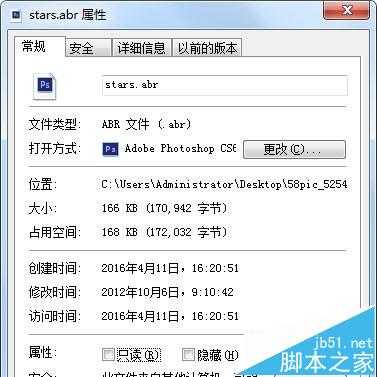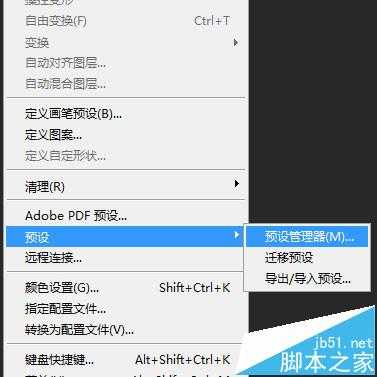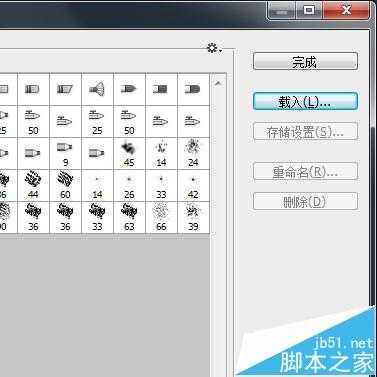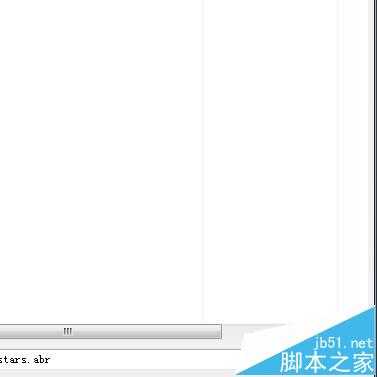abr文件怎么打开? PS导入abr画笔格式的方法
平面设计 发布日期:2024/9/28 浏览次数:1
正在浏览:abr文件怎么打开? PS导入abr画笔格式的方法
我们在网上下载PS素材的时候经常会遇到.abr格式的文件,其实.abr文件就是PhotoShop画笔工具的打开格式,所以一般.abr格式的文件用PS打开,下面给大家分享一下如何打开.abr和PS中如何导入画笔工具。
1、首先我们网上找一些.abr画笔素材工具等文件下载到本地。这是我从网上下载的一个星星素材的.abr画笔素材。
2、然后打开我们的PS文件。
3、接下来在PS的顶部菜单栏中打开“编辑”-->“预设”-->“预设管理器”
4、打开“预设管理器”以后,我们可以看到弹出一个操作菜单,点击菜单中的“载入”
5、选择我们下载的.abr画笔预设文件,点击载入。
6、导入进去以后,点击“画笔”或者快捷键“B”在图像文件中,拉到最底部,选择我们刚才导入的.abr画笔元素。
7、在画布上就可以画出我们的.abr文件图像了。如果需要保存,就把我们用“画笔”工具画出的图像另存为就可以了。
相关推荐:
ps中画笔不能使用呈灰色怎么办?
ps画笔存储到画笔的下拉列表中的详细教程
ps双击载入画笔笔刷时提示该文件没有关联程序该怎么办?
上一篇:PS简单的常用工具使用方法
下一篇:在PS中快速画虚线的圆圈或者椭圆
几个月来,英特尔、微软、AMD和其它厂商都在共同推动“AI PC”的想法,朝着更多的AI功能迈进。在近日,英特尔在台北举行的开发者活动中,也宣布了关于AI PC加速计划、新的PC开发者计划和独立硬件供应商计划。
在此次发布会上,英特尔还发布了全新的全新的酷睿Ultra Meteor Lake NUC开发套件,以及联合微软等合作伙伴联合定义“AI PC”的定义标准。
在此次发布会上,英特尔还发布了全新的全新的酷睿Ultra Meteor Lake NUC开发套件,以及联合微软等合作伙伴联合定义“AI PC”的定义标准。